اگر از همراهان همیشگی پرشین تولز هستید، حتماً مقاله قبلی در مورد آموزش سیستم مدیریت هاستینگ whmcs را خواندهاید! در این مقاله هم قصد داریم به بررسی ادامه این بحث بپردازیم تا بتوانید با استفاده از این سیستم، مشتریان کسبوکار خود را مدیریت کنید و راحتتر فروش خود را افزایش دهید.
تنظیم اتوماسیون در WHMCS جهت اتوماتیکسازی انجام کارها و وظایف
در این بخش با تنظیمات مربوط به قسمت اتوماسیونسازی وظایف در WHMCS نصب شده در نمایندگی هاست خود آشنا خواهید شد. این ابزار برای شرکت های بزرگ با محصولات متنوع بسیار کاربردی است و در واقع یکی از امور واجب سیستم مدیریت هاستینگ است؛ زیرا نمی توان کلیه اقدامات از ارسال پیام خوش آمد گویی به کاربران تا صدور صورتحساب ، اطلاع رسانیها و تحویل سرویس ها را به صورت دستی انجام داد و لازم است اکثر این موارد به صورت خودکار انجام شوند. بیشترین کاربردی که این قسمت برای شما دارد ایجاد اخطارهای موردنظر برای مشتریان و در صورت عدم پرداخت صورتحساب، مسدود کردن سرویس در زمان مشخص به صورت خودکار توسط کرون جاب تعریف شده در هاست است. جهت دسترسی به این قسمت می بایست در ناحیه مدیریتی WHMCS از منوی SetUp و زیر منوی Automation Settings را انتخاب کنید.
در این قسمت میتوانید تمام فرآیندهای خودکار مثل مسدود کردن سرویس، بازگشایی سرویس، حذف سرویس، صدور خودکار صورتحساب ها و… را پیکربندی کنید. این بخش مانند یک مکان مرکزی جهت کنترل هر چیزی که کرون جاب به صورت روزانه انجام میدهد، است. شما باید برای انجام خودکار کارها، ابتدا در پنل هاستینگ خود، کرون جاب را به صورت روزانه تنظیم کنید که باید آن را در مرحله نصب تنظیم کرده باشید!
اولین قسمت در این صفحه مربوط به فعال بودن ابزار کرون جاب در هاست شما است. برای اجرای کدهای کرون جاب میتوانید از طریق PHP یا GET این کار را در هاست انجام دهید:
Create the following Cron Job using PHP: با استفاده از این کدی که در این قسمت موجود است، می توانید کرون مربوط به آن را در هاست خود تنظیم و راهاندازی کنید. این گزینه به علت سیستمی بودن توصیه میشود.
Create the following Cron Job using GET: با استفاده از کدی که در این قسمت موجود است، میتوانید کرون مربوطه را به صورت دستی اجرا کنید. البته این مورد توصیه نمیشود؛ زیرا کرون را به صورت دستی اجرا میکند. پس از اطمینان از فعال بودن کرون در هاست خود می توانید مابقی مراحل و تنظیمات را دنبال کنید
Automatic Module Functions
در این قسمت میتوانید مشخص کنید چه ماژولهایی به صورت خودکار عمل کنند و چه عملیاتی انجام شود. این قسمت مربوط به محصولات و خدمات مشتریانتان و چگونگی عملکرد سیستم با سررسید های پرداخت نشده است. گزینههای موجود در این بخش به صورت زیر است:
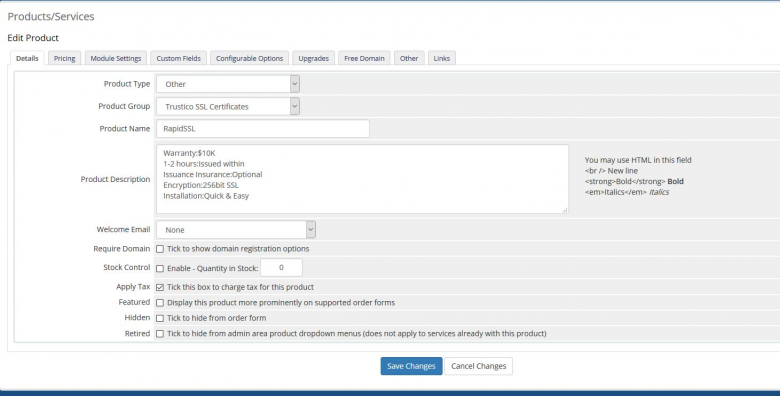
- Enable Suspension: در صورتی که این گزینه فعال باشد، سرویس یا محصول مشتری اگر در سررسید مربوطه پرداخت نشوند به صورت خودکار مسدود و در حالت معلق قرار خواهد گرفت. در این حالت سایت قطع میشود و دسترسی کاربر به هاست نیز گرفته خواهد شد.
- Suspend Days: در این قسمت میتوانید مشخص کنید پس از گذشت چند روز از سررسید یک سرویس، درصورتی که گزینه Enable Suspension فعال باشد، سیستم به صورت خودکار آن را مسدود کنید. در صورتی که این گزینه با مقدار ۰ تنظیم شود، در همان روز سررسید سرویس مسدود خواهد شد.
- Enable Unsuspension: با فعالسازی این گزینه، محصولاتی که به دلیل عدم پرداخت در سررسید مسدود شدهاند به صورت خودکار پس از پرداخت صورتحساب پرداخت نشده مربوط به آن رفع مسدودی خواهند شد. در صورتی که سرویسی به صورت دستی توسط کارکنانتان مسدود شده باشد و علت انسداد به صورت طبیعی تعیین نشده باشد، امکان بازگشایی به صورت خودکار وجود ندارد. برای مثال دلیلی که منجر به انسداد سرویس میشوند مانند نقص قوانین استفاده سرویس ها، در انتظار تایید ID و … هستند. پس از رفع انسداد سرویس پس از مدت کوتاهی سایت مجدد فعال میشود و دسترسی به هاست ممکن میشوند.
- Enable Termination: با انتخاب این گزینه، پکیج سرویس هاست مشتری به صورت کامل از روی سرور به صورت خودکار حذف خواهد شد. تنظیمات گزینه بعد مرتبط با این گزینه است. این گزینه توصیه نمیشود؛ زیرا ممکن است تاریخ ها اشتباه تنظیم شده باشند و اجرای این دستور منجر به حذف کلیه سرویسها شود.
- Termination Days: در این قسمت میتوانید تعیین کنید پس از گذشت چند روز از موعد پرداخت صورتحساب سررسید مربوطه، سیستم به صورت خودکار سرویس هاست مربوطه را حذف کند. برای مثال با وارد نمودن عدد ۳۰ در این قسمت ،۳۰ روز پس از موعد پرداخت صورتحساب سرویس مربوطه به صورت خودکار حذف میشود.
- درآمدزایی از کسبوکارهای اینترنتی؛ هر آنچه باید بدانید – بخش اول
Billing Settings (تنظیمات صورتحساب ها)
در این قسمت می توانید موارد مربوط به صدور صورتحساب و یادآوری به مشتریان جهت پرداخت را تنظیم کنید. با تنظیم Reminder به عدد ۰ از صدور ایمیل جلوگیری خواهد شد. گزینههای موجود در این بخش به شرح ذیل هستند:
- Invoice Generation: در این قسمت می بایست تعداد روزی که تمایل دارید قبل از موعد سررسید سرویس یا محصول، صورتحساب آن صادر گردد را وارد کنید. برای مثال با وارد نمودن عدد ۱۴، صورتحساب ها ۱۴ روز قبل از موعد سررسید صادر خواهند شد و برای مشتریان نیز ایمیل ارسال میشود.
همچنین میتوانید برای هر دوره صدور صورتحساب تنظیمات متفاوتی را اعمال کنید:
- Monthly: تنظیم جهت سرویس های ماهانه
- Quarterly: تنظیم جهت سرویس های فصلی
- Semi-Annually: تنظیم جهت سرویس های ۶ ماهه
- Annually: تنظیم جهت سرویس های سالانه
- Biennially: تنظیم جهت سرویس های ۲ ساله
- Triennially: تنظیم جهت سرویس های ۳ ساله
بدین منظور بر روی لینک Advanced Setting یا همان تنظیمات پیشرفته کلیک کنید؛ گزینههای جدیدی برای شما به شرح ذیل ظاهر خواهند شد:
در این قسمت میتوانید تنظیمات صدور صورتحساب متفاوتی را به صورت پیشرفته برای هر دوره صدور صورتحساب ایجاد کنید. برای مثال میتوانید در این قسمت تعیین کنید برای سرویسهای ماهانه ۷ روز قبل از سررسید و برای سرویس های سالانه ۱۴ روز قبل از سررسید صورتحساب صادر شود. مواردی را که خالی بگذارید به صورت پیشفرض مقدار دهی میشوند؛ یعنی همان ۱۴ که در Invoice Generation تعیین کردیم!
در قسمت Domain Settings نیز میتوانید مشخص کنید چه تعداد روز قبل از موعد تمدید یک دامنه صورتحساب مربوطه صادر گردد. این قسمت هم در صورتی که این گزینه نیز خالی رها شود به صورت پیشفرض مقداردهی خواهد شد.
Payment Reminder Emails: زمانیکه این گزینه را فعال کنید، به مشتریانی که دارای صورتحساب پرداخت نشده هستند ایمیلی جهت یادآوری پرداخت ارسال میشود.
در مقاله بعدی به بررسی ادامه این بحث میپردازیم.
